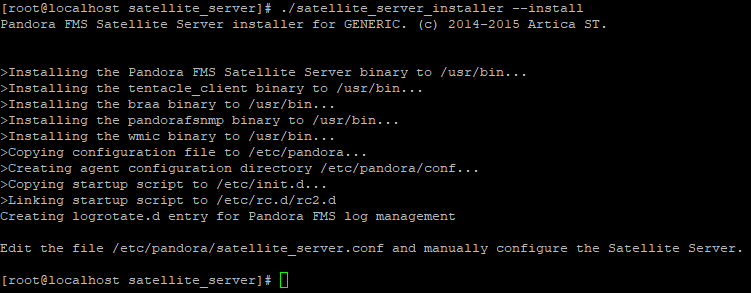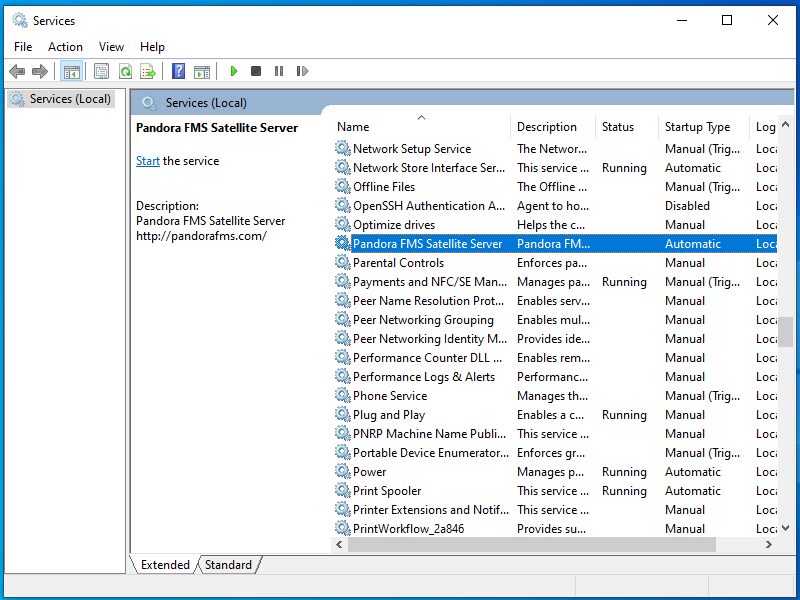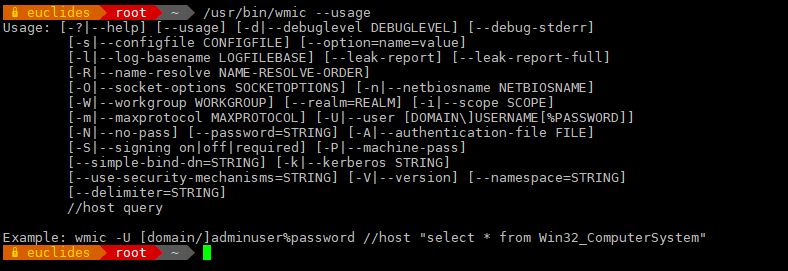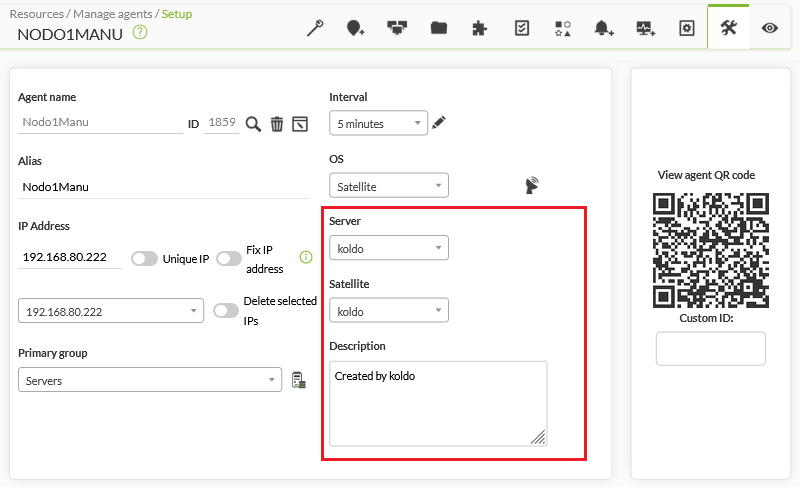Satellite Server
Nous travaillons sur la traduction de la documentation du FMS Pandora. Nous sommes désolés pour tout désagrément.
Introduction
Le Satellite Server est utilisé pour découvrir et surveiller des réseaux et des équipements distants, soit des éléments de réseau (routeurs, commutateurs, etc.) via SNMP ou ICMP, soit des serveurs Windows® (via WMI) ou Linux® (via SNMP). Ce n'est pas un serveur “ ordinaire ”, mais il peut être considéré comme un Agent en mode broker avec des fonctionnalités étendues. Il est particulièrement utile pour surveiller les réseaux distants qui sont inaccessibles depuis le serveur Pandora FMS, et où nous ne pouvons pas non plus installer d'agents.
Le Serveur Satellite fonctionne sous Windows® et Linux® (système d'exploitation recommandé), et possède quelques caractéristiques qui le rendent spécial, plus que recommandé dans certains environnements.
- Il peut effectuer des tests réseau (ICMP, Latence et SNMP v1 et v2) à un rythme extrêmement élevé (500 vérifications par seconde). Pour SNMP v3 configurez les identifiants d'accès et en raison du chiffrement des donnés la vérification sera plus lente.
- Il n'envoie des données au serveur que toutes les X secondes (par défaut 300), mais il peut exécuter les tests de latence, ICMP et SNMP avec un intervalle plus petit (par exemple 30 secondes), de sorte que, lorsqu'il détecte des changements d'état, il en informe immédiatement le serveur. Ces changements d'état doivent être définis au préalable si le type de module n'est pas un
*_proc(par exemple, les interfaces réseau ou la connectivité réseau générale).
- C'est un serveur autonome, il ne nécessite pas de connexion à la base de données. Il envoie toutes les données en XML pour qu'il fonctionne comme un serveur indépendant, comme le fait un agent en mode courtier ou vers un Export server.
- Il dispose d'un mécanisme d'autodiscovery pour SNMP et WMI, il crée donc les agents détectés (par IP), détecte les éléments dynamiques (interfaces réseau, stockage) et les surveille automatiquement.
- Dans les systèmes Windows®, il détecte les disques, le CPU et la mémoire.
- Dans les systèmes réseau avec SNMP, il détecte l'état des interfaces, le trafic d'entrée et de sortie pour chaque interface et le nom du système.
- Les modules autogénérés peuvent être modifiés, comme un autre module, en gérant l'agent depuis la console, comme s'il s'agissait d'un agent ordinaire (dans la section des Opérations massives → Satellite).
- Il est possible de créer des agents manuellement, en créant un fichier de configuration d'agent dans le répertoire de configuration du serveur satellite (expliqué plus loin).
Version NG 759 ou ultérieure.
- Depuis la version 759 NG, le serveur satellite et le serveur réseau d'entreprise prennent en charge IPv6 dans toutes les fonctionnalités avancées. Le code haute performance qui n'était auparavant pris en charge qu'en IPv4 s'applique désormais aussi à IPv6, ce qui améliore les polling capacités existantes.
Capacité
Il est difficile de spécifier la capacité maximale du Satellite Server, car elle dépend entièrement du serveur où il est exécuté, et du type de vérifications que vous voulez effectuer. Dans notre environnement de test, nous avons réussi à faire 500 vérifications ICMP et SNMP par seconde, mais cela dépend beaucoup des temps de réponse de l'appareil distant (ce n'est pas le même qui répond en 0,5ms que celui qui prend 2sec pour répondre). Dans des conditions théoriques idéales, on peut parler d'une surveillance d'environ 150.000 moniteurs avec un seul Satellite Server. En conditions réelles, nous avons testé dans des environnements plus ou moins contrôlés (réseaux locaux) environ 50 000 modules avec un serveur satellite dans un ordinateur matériel très discret (Intel i5, 2GHz, 4GB RAM).
S'il y a beaucoup de modules critiques, les performances peuvent être très affectées. Le timeout configuré doit également être pris en compte, car un seul contrôle critique est effectué par timeout. Si vous avez 1 000 modules critiques et que le timeout est configuré à 4 secondes, il faudrait 4 000 secondes pour exécuter toutes ces vérifications avec un seul thread.
Installation
Le Serveur Satellite est distribué sous forme de tarball (GNU/Linux®) ou de .exe (Windows®), il n'est donc pas nécessaire d'installer Perl ou toute autre bibliothèque supplémentaire. Le fonctionnement dans les versions Windows® ou Linux® est identique. Dans le cas de Windows®, il est installé comme un service, et dans le cas de Linux®, il est installé comme un démon système. Le fichier de configuration et les spécifications des deux sont identiques.
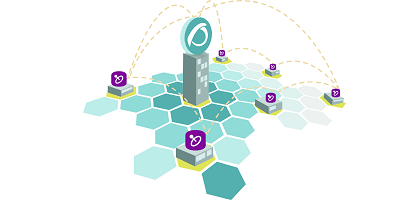
La version Linux∂ du Serveur Satellite dépend de paquetages externes qui sont spécifiés dans la section correspondante de cette documentation.
Outil d'installation en ligne
C'est un caractéristique spéciel de Pandora FMS. Vous avez besoin d'une licence pour son utilisation. En tout cas, le paramètre d'installation obligtoire est l'adresse IP ou FQDN d'un server Pandora FMS. Veuillez contacter l'équipe commercialle, demandez un devis ou vos questions sur les licences dans ce lien.
Cet outil est pris en charge par Rocky Linux 8.x, AlmaLinux 8.x et RHEL 8.x.
Exigences pour l'utilisation de l'outil d'installation en ligne (online) :
- Avoir connexion à internet.
- Avoir curl installé (il est inclus par défaut dans la plupart des distributions).
- Se conformer aux exigences minimales materièlles.
- Être utilisateur administrateur root.
- Avoir un système d'exploitation compatible.
- Si vous utilisez RHEL 8 il sera nécessaire de l'avoir activé préalablement avec une licence et abboné aur répertoires standard.
Afin d'utiliser l'outil d'installation online accèdez tout simplement à la ligne de commande de votre fournisseur Cloud en tant qu'utilisateur administrateur root et exécutez :
export PANDORA_SERVER_IP='<PandoraServer IP or FQDN>' && curl -Ls https://pfms.me/satellite-ent-deploy| bash
Installation personnalisée en utilisant l'outil d'installation online:
PANDORA_SERVER_IP: Adresse IP ou FQDN du serveur Pandora FMS vers lequel le Satellite server pointera. Paramètre obligatoire.TZ: Fuseau horaire du Satellite server. Paramètre optionnel.SATELLITE_SERVER_PACKAGE: URL personnalisée du package tarball d'installation du Satellite server. Paramètre optionnel.SATELLITE_KEY: Licence Satellite server pour activer automatiquement. Paramètre optionnel.REMOTE_CONFIG: Configuration distante. Paramètre optionnel, activé par défaut (valeur1).INSTALL_AGENT: Paramètre optionnel, activé par défaut (valeur1), il permet d'installer l'agent logiciel (toutes les variables de configuration de l'installateur en ligne de l'agent peuvent être utilisées).VMWARE_DEPENDENCIES: Optionnel, il permet d'installer les dépendences du plugin de VMwware®, désactivé par défaut (0).ORACLE_DEPENDENCIES: Optionnel, il permet d'installer des dépendences du plugin Oracle®, désactivé par défaut (0).MSSQL_DEPENDENCIES: Optionnel, il permet d'installer des dépendences du plugin MS SQL Server®, désactivé par défaut (0).SKIP_KERNEL_OPTIMIZATIONS: Désactiver l'optimisation du kernel recommandée, avancée, désactivée par défaut (0).
Exemple :
env TZ='Europe/Madrid' \ SATELLITE_KEY='SOPORTEDEV00RS0REB3M2T7ZHISO51IIQH52JISJ47VGHIRM...'\ PANDORA_SERVER_IP='192.168.10.10' \ REMOTE_CONFIG=1 \ INSTALL_AGENT=1 \ VMWARE_DEPENDENCIES=1 \ ORACLE_DEPENDENCIES=1 \ MSSQL_DEPENDENCIES=1 \ SKIP_KERNEL_OPTIMIZATIONS=0 \ sh -c "$(curl -fsSL https://pfms.me/satellite-ent-deploy)"
Installation du serveur satellite sous Linux
Le système d'exploitation GNU/Linux recommandé est RedHat Enterprise (RHEL) 8 / Rocky Linux 8.
Vous devez installer Fping, Nmap et libnsl indépendamment et vous devez d'abord configurer le dépôt EPEL, visitez le lien suivant:
https://docs.fedoraproject.org/en-US/epel/#_quickstart
et sélectionnez le système d'exploitation. Si vous utilisez Rocky Linux 8:
dnf config-manager --set-enabled powertools dnf install epel-release
Installez Perl à l'aide de la commande suivante:
dnf install perl
Dépendances de base du serveur satellite : PandoraWMIC (version 762 et ultérieure), Fping, Nmap et libnsl. Les dépendances pour Braa et PandoraWMIC sont jointes à l'installateur.
dnf install fping nmap libnsl
Une fois que le paquet contenant le Serveur Satellite a été téléchargé, il serait nécessaire d'aller dans le dossier de téléchargement avec les privilèges root et de décompresser le binaire :
tar -xvzf pandorafms_satellite_server_X.XNG.XXX_x86_64.tar.gz
Un dossier appelé satellite_server sera alors généré. On doit entrer en tapant :
cd satellite_server/
Ensuite, pour installer le serveur satellite, il suffira d'exécuter la commande d'installation :
./satellite_server_installer --install
Une fois le processus terminé, il sera nécessaire d'éditer le fichier de configuration du satellite situé dans :
/etc/pandora/satellite_server.conf
Dans des versions précéntes à la version 761, la licence doit être entrée manuellement dans l'option pandora_licence. Avec un éditeur de texte tel que VIM éditez le fichier, recherchez le jeton et décommentez. Entrez la licence du serveur Pandora FMS.
Recherchez le jeton server_ip, et entrez l'adresse IP ou domaine du serveur Pandora FMS qui se connectera au serveur Satellite.
Après cela, sauvegardez le fichier et initiez le service, en exécutant ceci :
sudo /etc/init.d/satellite_serverd start
En cas d'erreur ou de dysfonctionnement, vous pouvez consulter le fichier de registre dans :
/var/log/satellite_server.log
Installation sous Windows
Le serveur Pandora FMS Satellite a besoin de WinPcap et Visual Studio 2010 SP1 (tous deux inclus dans le programme d'installation) pour fonctionner correctement.
Avec des droits d'administrateur, exécutez le programme d'installation signé numériquement (version 762 et ultérieure). La fenêtre d'installation apparaîtra à l'étape suivante de l'installation.
Saisissez ensuite la clé de licence Pandora FMS pour poursuivre l'installation.
Veuillez contacter l'équipe de vente, demander un devis ou répondre à vos questions sur les licences à ce lien.
Dans la section suivante, vous devez configurer l'adresse du serveur Pandora FMS pour envoyer les données ; vous pouvez définir les règles de balayage du réseau pour le serveur satellite. Il sera nécessaire de redémarrer la machine pour que toutes les modifications soient appliquées.
Une fois le processus terminé, vous pouvez démarrer et arrêter le service PFMS du serveur satellite à partir du menu Démarrer de MS Windows®.
Fonctionnement du module WMI dans certaines versions de Windows
Pour des raisons de sécurité de Windows, certaines versions ont des utilisateurs limités avec qui effectuer des requêtes WMI à distance. Dans le cas où ces requêtes ne sont pas effectuées, la solution consiste à exécuter le service de serveur satellite en tant qu'utilisateur administrateur.
Le processus à suivre est le suivant :
On ouvre les services :
Cliquez sur le service et allez dans Propriétés :
Dans la fenêtre de Login, sélectionez un compte avec des permissions d'administrateur et appliquez les modifications :
Le service doit être redémarré pour appliquer les modifications.
Configuration
Tous les paramètres nécessitant un délai d'attente sont spécifiés en secondes (par exemple 300 = 5 minutes).
Il est important de souligner que les intervalles de latence et de SNMP sont spécifiques au changement d'état. Dans le cas des contrôles booléens (état d'un port, état de la machine), le seuil qui définit le changement d'état est automatique ; dans le cas des valeurs numériques (latence, trafic réseau sur une interface, espace disque, CPU, etc. Par défaut, aucun seuil n'est défini ; cela doit être fait dans la définition du module.
agent_interval
agent_interval xxx
Par défaut, 300 secondes (5 minutes) ; créer des agents avec un intervalle de 5 minutes. Ce sera le temps après lequel il enverra les données au serveur, indépendamment du fait que les contrôles effectués par le serveur satellite soient à un intervalle plus court. Si besoin et par défaut il crée des agents dans le serveur Pandora FMS correspondant selon le temps spécifié ici.
agent_threads
agent_threads xxx
Nombre de fils utilisés pour envoyer des fichiers de données XML.
xxxxxx_interval
xxxxxx_interval xxx
Il exécute toutes les vérifications (latence, SNMP, etc.) toutes les xxx secondes. Si les données collectées changent par rapport à la précédente, il les envoie à ce moment-là. Si c'est la même chose, il l'enverra quand l'intervalle de cet agent le commandera. Il est utile de faire des tests très intensifs, et de ne notifier qu'en cas de changement d'état.
xxxxx_retries
xxxxx_retries xxx
Nombre de tentatives xxx dans les contrôles (latence, SNMP, ping…)
xxxxx_timeout
xxxxx_timeout xxx
Délai d'attente en secondes pour les tests de type SNMP, de latence et de ping.
xxxxx_block
xxxxx_block xxx
Il force le serveur à exécuter les requêtes (latence, ping et snmp) en blocs de requêtes XXX. Plus le nombre est élevé (jusqu'à 500), plus vous aurez de puissance de traitement, mais au prix d'une latence accrue. Dans certains cas, il peut être pratique de diminuer ce nombre.
xxxxx_threads
xxxxx_threads n
Nombre de fils n affectés à chaque type de contrôle pour travailler simultanément. Elle dépend de la puissance (CPU et RAM) de la machine. Plus il y aura de threads, plus le système sera chargé, mais plus il aura de capacité de traitement. Lorsque le nombre de filets dépasse 20, selon le système, cela peut détériorer les performances.
log_file
log_file <path_file>
Il indique le fichier dans lequel le journal du serveur satellite est écrit, par défaut dans /var/log/satellite_server.log .
recon_task
recon_task xxxxx[,yyyy]
Les adresses IP/réseaux utilisés pour l'auto-découverte, séparés par des virgules. Par exemple :
192.168.50.0/24,10.0.1.0/22,192.168.70.64/26
server_ip
server_ip <IP>
Adresse IP ou nom DNS du serveur FMS de Pandora auquel nous voulons envoyer les informations. Les informations sont envoyées par Tentacle, la communication avec le serveur doit donc être possible par le port Tentacle 41121/tcp.
recon_mode
recon_mode <mode_discovery>
Mode d'auto-découverte (<mode_discovery>). Le système utilisera ces protocoles pour découvrir les systèmes :
recon_mode icmp: Il va simplement vérifier si l'hôte est vivant (ping) et mesurer le temps de latence.recon_mode snmp: S'il est capable de communiquer par SNMP (v1 et v2 seulement), il cherchera toutes les interfaces réseau, et enlèvera le trafic de toutes, ainsi que leur état de fonctionnement, en plus du nom de l'appareil et de l'emplacement. Il va essayer de se connecter avec les différentes communautés fournies dans le fichier de configuration pour se connecter. Pour utiliser SNMP v3 dont la reconnaissance est nécessaire, cliquez sur le lien pour apprendre comment configurer les identifiants d'accès connus.recon_mode wmi: Similaire au cas précédent, dans ce cas montrant la charge CPU, la mémoire et les disques (tous disponibles).
recon_community
recon_community <aaa>,<bbb>,<ccc>...
Il spécifie une liste de communautés SNMP <xxx> à utiliser dans la découverte SNMP, séparées par des virgules. Il utilisera cette liste dans la découverte SNMP : pour chaque IP trouvée, il essaiera de voir si elle répond à l'une de ces communautés.
wmi_auth
wmi_auth Administrator%password[,user%pass]
Il spécifie une liste de paires d'identifiants d'utilisateur, chacune sous le format >nom d'utilisateur>%<mot de passe> et séparés par virgules.
Par exemple : admin%1234,super%qwerty. Il utilisera cette liste dans la navigation WMI. Pour chaque IP trouvé, il essaiera de voir s'il répond à l'une de ces combinaisons.
wmi_ntlmv2
wmi_ntlmv2 [0|1]
Il active (1) ou désactive (0) l'autentification avec le protocole NTLMv2 pour WMI.
agent_conf_dir
agent_conf_dir <path>
Chemin (<path>) du répertoire qui crée es stocke automatiquement les fichiers de configuration de chaque agent créé par le Serveur Satellite. Par défaut /etc/pandora/conf. Vous pouvez aussi créer les agents manuellement.
group
''group <group_name>''
Il définit le nom du groupe <group_mame> par défaut des agents créés par le Serveur Satellite. Par exemple, “ Servers ”.
daemon
daemon [1|0]
Si sa valeur est 1, le démon est exécuté en arrière-plan (valeur par défaut).
hostfile
hostfile <path_filename>
C'est une méthode alternative/complémentaire à l'analyse d'un réseau à la recherche d'hôtes. Dans ce fichier (<path_filename>), dans chaque ligne il y a une adresse. Alternativement, vous pouvez passer dans la même ligne le nom d'hôte suivi de l'IP, afin de créer l'agent avec ce nom et utiliser cette IP pour les modules (ex : 192.168.0.2 <hostname>). Il est nécessaire que lorsque vous faites une requête avec fping aux adresses son résultat soit en ligne pour qu'elles soient valides.
pandora_license
Depuis la version 761 et ultérieures le serveur Satellite est licencié automatiquement et ce jeton est obsolète.
pandora_license xxxxxxx
Il écrit et stocke la licence du serveur Pandora FMS, comme indiqué dans la section Setup → License de votre console Pandora FMS.
Vous pouvez utiliser la même licence dans autant de serveurs Satellite que vous le souhaitez, puisque le nombre total d'agents utilisant la licence est vérifié dans le serveur FMS Pandora, et non dans le Satellite.
remote_config
remote_config [1|0]
Il active par défaut la configuration à distance dans les agents détectés, nécessaire si vous voulez les gérer depuis la console après les avoir détectés. Il active également la configuration à distance du serveur satellite lui-même.
temporal_min_size
temporal_min_size xxx
Si l'espace libre (en mégaoctets) sur la partition où se trouve le répertoire temporaire est inférieur à cette valeur, aucun autre paquet de données n'est généré. Cela empêche le disque de se remplir si, pour une raison quelconque, la connexion au serveur est perdue pendant une période prolongée.
xml_buffer
xml_buffer [0|1]
Par défaut 0. Étant à 1, l'agent conservera les données XML qu'il n'a pas pu envoyer pour réessayer plus tard.
Sous Unix, si vous êtes dans un environnement sûr, vous devriez envisager de changer le répertoire temporaire, car /tmp a des droits d'écriture pour tous les utilisateurs.
snmp_version
snmp_version xx
Version SNMP à utiliser par défaut 1. Pour utiliser SNMP v3 consultez ce lien sur la façon de configurer les informations d'identification d'accès connues.
Certains modules pourraient cesser de fonctionner si cette valeur est modifiée.
braa
braa <path>
Chemin <path> vers le binaire braa (/usr/bin/braa par défaut).
fping
fping <path>
Chemin <path> d'accès au binaire fping (/usr/sbin/fping par défaut).
fsnmp
fsnmp <path>
Chemin <path> vers le binaire SNMP (/usr/bin/pandorafsnmp par défaut).
latency_packets
latency_packets xxx
Nombre de paquets xxx ICMP envoyés par demande de latence.
nmap
nmap <path>
Chemin <path> vers le binaire Nmap (/usr/bin/nmap par défaut).
nmap_timing_template
nmap_timing_template x
Une valeur xxx qui spécifie à quel point nmap doit être agressif, de 1 à 5. 1 signifie plus lent mais plus fiable, 5 signifie plus rapide mais moins fiable. La valeur par défaut est 2.
ping_packets
ping_packets xxx
Nombre de paquets ICMP envoyés par ping.
recon_enabled
recon_enabled [0|1]
Active (1) ou désactive (0) l'auto-découverte de l'équipement.
recon_timing_template
recon_timing_template xxx
Tout comme nmap_timing_template, mais appliqué aux scans réseau.
server_port
server_port xxxxx
Port du serveur Tentacle.
server_name
server_name xxxxx
Nom que vous voulez donner au serveur Satellite (par défaut il prend le nom d'hôte de la machine)
server_path
server_path <path>
Chemin <path> où les fichiers XML sont copiés si le transfer_mode est en local (par défaut /var/spool/pandora/data_in).
server_opts
Les paramètres du serveur qui sont transmis à Tentacle.
transfer_mode
transfer_mode [tentacle|local]
Mode de transfert de fichiers. Peut être seulement Tentacle ou local (Tentacle par défaut).
Serveur secondaire
secondary_mode [on_error|always]
Un type particulier de paramètre de configuration générale est la définition d'un serveur secondaire. Cela vous permet de définir un serveur auquel les données sont envoyées, en plus du serveur défini en standard. Le mode serveur secondaire fonctionne de deux façons :
- on_error : envoie des données au serveur secondaire seulement s'il ne peut pas les envoyer au primaire.
- always : envoie toujours des données au serveur secondaire, qu'il puisse ou non contacter le serveur primaire.
Exemple de configuration :
secondary_server_ip 192.168.1.123 secondary_server_path /var/spool/pandora/data_in secondary_mode on_error secondary_transfer_mode tentacle secondary_server_port 41121
snmp_verify
snmp_verify [0|1]
Active (1) ou désactive (0) la vérification des modules SNMPv1 qui font Braa tomber en panne en temps réel. Ces modules seront rejetés et cesseront d'être exécutés. Voyez snmp2_verify et nmp3_verify.
snmp2_verify
snmp2_verify [0|1]
Il active (1) ou désactive (0) la vérification des modules SNMPv2 qui font Braa échouer le braa en temps réel. Ces modules seront rejetés et cesseront d'être exécutés. voyez snmp_verify et snmp3_verify.
La vérification des modules SNMP version 2 peut être très lente !
snmp3_verify
snmp3_verify [0|1]
Il active (1) ou désactive (0) la vérification des modules SNMPv3 qui font échouer le braa en temps réel. Ces modules seront rejetés et cesseront d'être exécutés. Voyez aussi snmp_verify et snmp2_verify.
Pour utiliser SNMPv3, voir ce lien sur la façon de configurer les informations d'identification d'accès connues.
snmp3_seclevel
Niveau de sécurité utilisé pour les messages SNMPv3 (noauth, authnopriv ou authpriv).
Pour utiliser SNMPv3, voir ce lien sur la façon de configurer les informations d'identification d'accès connues.
snmp3_secname
Nom de sécurité utilisé pour les messages SNMPv3.
Pour utiliser SNMPv3, voir ce lien sur la façon de configurer les informations d'identification d'accès connues.
snmp3_authproto
Protocole d'authentification (md5 ou sha) pour les demandes SNMPv3 authentifiées.
Pour utiliser SNMPv3, voir ce lien sur la façon de configurer les informations d'identification d'accès connues.
snmp3_authpass
Mot de passe d'authentification pour la demande SNMPv3 authentifiée.
Pour utiliser SNMPv3, voir ce lien sur la façon de configurer les informations d'identification d'accès connues.
snmp3_privproto
Protocole de confidentialité (des ou aes) pour les requêtes SNMPv3 cryptées.
Pour utiliser SNMPv3, voir ce lien sur la façon de configurer les informations d'identification d'accès connues.
snmp3_privpass
Mot de passe de confidentialité pour les messages SNMPv3 cryptés.
Pour utiliser SNMPv3, voir ce lien sur la façon de configurer les informations d'identification d'accès connues.
startup_delay
starup_delay xxx
il attend xxx secondes avant d'envoyer des fichiers de données pour la première fois.
temporal
temporal <directory>
Répertoire temporaire où sont créés les fichiers XML, par défaut /tmp.
tentacle_client
tentacle_client <path>
Chemin <path> d'accès au binaire du client Tentacle (/usr/bin/tentacle_client par défaut).
wmi_client
snmp_blacklist
snmp_blacklist <path>
Chemin <path> d'accès à la liste noire des modules SNMP (/etc/pandora/satellite_server.blacklist par défaut).
add_host
add_host <adr_IP> [agent_name]
Il ajoute l'hôte donné [agent_name] à la liste des agents surveillés. Vous pouvez spécifier le nom de l'agent après l'adresse IP (<IP_addr>). Plusieurs hôtes peuvent être ajoutés, un par ligne. Par exemple :
add_host 192.168.0.1 add_host 192.168.0.2 localhost.localdomain
ignore_host
ignore_host <agent_name>
Il supprime l'hôte donné de la liste des agents surveillés, même s'il est trouvé dans une analyse du réseau par une tâche de reconnaissance. L'hôte doit être identifié par le nom de l'agent. Plusieurs hôtes peuvent être ignorés, un par ligne. Par exemple :
ignore host 192.168.0.1 ignore host localhost.localdomain
keepalive
keepalive xxx
Le serveur satellite rapporte son état et vérifie les changements dans la configuration à distance (des agents et de lui-même) toutes les secondes “ keepalive ”. Par défaut à 30 secondes.
credential_pass
credential_pass xxx
Mot de passe utilisé pour crypter les mots de passe des boîtes de justificatifs. Doit être le même que celui défini dans la console Pandora FMS. Par défaut, le nom d'hôte est utilisé.
timeout_bin
timeout_bin <path>
S'il est défini, le programme de timeout (généralement /usr/bin/timeout) sera utilisé lors de l'appel du client Tentacle.
timeout_seconds
timeout_seconds xxx
Délai d'attente en secondes pour le programme de timeout. Le paramètre timeout_bin doit être réglé.
proxy_traps_to
proxy_traps_to <dir_IP[:port]>
Il redirige les traps SNMP reçus par le serveur satellite vers l'adresse (et le port) spécifié. Par défaut, le port 162 est utilisé.
proxy_tentacle_from
proxy_tentacle_from <dir_IP[:port]>
Il redirige les données reçues par le serveur Tentacle à partir de l'adresse (et du port) spécifié. La valeur par défaut est le port 41121.
proxy_tentacle_to
Proxy_tentacle_to <dir_IP[:port]>
Redirige les requêtes des clients Tentacle reçues par le serveur satellite vers l'adresse (et le port) spécifié. Le port 41121 est utilisé par défaut.
Cette option peut entrer en conflit avec la configuration de l'agent distant.
Cela se produit si vous avez l'intention d'utiliser le Serveur Satellite comme proxy pour certains agents logiciels et de les surveiller à leur tour à distance à partir du Serveur Satellite lui-même (ICMP, SNMP, etc.) et la configuration à distance est activée dans les deux cas.
Dans cette situation, vous devez soit utiliser des agents différents pour les contrôles effectués (c'est-à-dire avec un agent_name différent), soit laisser la configuration distante activée uniquement dans l'un des deux (Satellite Server ou agents logiciels).
dynamic_inc
dynamic_inc [0|1]
Avec valeur 1 il déplace les modules dynamiques découverts de manière automatique (SNMP, WMI…) vers des fichiers séparés afin qu'ils n'interfèrent pas avec la configuration à distance des agents.
vlan_cache_enabled
vlan_cache_enabled [0|1]
Il active (1) ou désactive (0) le cache du VLAN des hôtes découverts.
verbosity
verbosity <0-10>
Niveau de verbosité du journal, où 10 est le niveau d'information le plus détaillé.
agents_blacklist_icmp
Version NG 713 ou supérieure.
agents_blacklist_icmp 10.0.0.0/24[,8.8.8.8/30]
Liste d'exclusion de vérifications CIPD. Ce champ peut être configuré avec une liste d'IPs utilisant la notation CIDR pour empêcher l'exécution de modules de type ICMP. Il est possible de spécifier plusieurs sous-réseaux en les séparant par des virgules.
agents_blacklist_icmp
Version NG 713 ou supérieure.
agents_blacklist_snmp 10.0.0.0/24[,8.8.8.8/30]
Liste noire des contrôles SNMP. Ce champ peut être configuré avec une liste d'IPs utilisant la notation CIDR pour éviter que des modules de type SNMP soient exécutés. Il est possible de spécifier plusieurs sous-réseaux en les séparant par des virgules.
agents_blacklist_wmi
Version NG 713 ou supérieure.
agents_blacklist_wmi 10.0.0.0/24[,8.8.8.8/30]
Liste de contrôle de la WMI. Ce champ peut être configuré avec une liste d'IPs utilisant la notation CIDR pour empêcher l'exécution de modules de type WMI. Il est possible de spécifier plusieurs sous-réseaux en les séparant par des virgules.
general_gis_exec
Version NG 713 ou supérieure.
general_gis_exec xxx
En activant cette option, un script sera utilisé pour fournir le positionnement SIG à tous les agents détectés par le serveur satellite. Le script doit avoir des permissions d'exécution et imprimer à l'écran les coordonnées avec le format<longitude>,<latitude>[,<altitude>]. Le troisième paramètre, la altitude, est optionnel.
forced_add
Si la valeur est 1, les hosts ajoutés manuellement (via host_file ou add_host) seront toujours créés, même s'ils ne répondent pas au ping, avec un fichier de configuration sans modules.
Création d'agents dans le serveur satellite
Il y a trois façons de créer les agents dans le Satelllite Server : Recon Task, fichier satellite_hosts.txt ou de façon manuelle en créant le .conf des agents à surveiller.
Création d'agents par le Recon Task
La création d'agents par Recon Task est la plus utilisée par les utilisateurs de Pandora FMS. Pour le réaliser, nous devons avoir accès au fichier de configuration du Serveur Satellite et configurer les paramètres suivants :
- recon_community : Vous devez spécifier une liste de communautés SNMP à utiliser dans la découverte SNMP, séparées par des virgules (dans le cas d'une reconnaissance de type SNMP).
- recon_enabled : Il doit être réglé sur 1 pour activer la tâche de reconnaissance du serveur satellite.
- recon_interval : Intervalle de temps où le réseau que nous voulons est scanné, en secondes (par défaut 604800 secondes, 7 jours).
- recon_mode : Mode pour effectuer la tâche de reconnaissance (SNMP,ICMP,WMI), séparés par des virgules.
- recon_task : Liste des réseaux sur lesquels on veut faire la reconnaissance, séparés par des virgules.
- recon_timing_template : Une valeur qui spécifie à quel point nmap doit être agressif, de 1 à 5. 1 signifie plus lent mais plus fiable ; 5 signifie plus rapide mais moins fiable (par défaut 3).
Un exemple de la réalisation de Recon Task est :
recon_community public recon_enabled 1 recon_interval 604800 recon_mode icmp,snmp,wmi recon_task 192.168.0.0/24,192.168.1.0/24 recon_timing_template 3
Une fois les données configurées, exécutez le serveur satellite à l'aide de la commande :
/etc/init.d/satellite_serverd start
Les agents dont les fichiers de configuration ne contiennent aucun module seront ignorés par le serveur Satellite.
Création d'agents par fichier
Tout d'abord, pour créer un agent en utilisant le fichier satellite_hosts.txt, allez dans le fichier de configuration du Satellite Server et il faut défaire la ligne :
host_file /etc/pandora/satellite_hosts.txt
Ensuite, créez le fichier satellite_hosts.txt avec l'IP des hôtes que vous voulez créer, en mettant l'IP et le nom de l'agent à créer :
192.168.10.5 Server5 192.168.10.6 Server6 192.168.10.7 Server7
Pour que les agents avec ces IP soient créés, il faut qu'ils répondent à l'appel fping, sinon ils ne seront pas créés.
Une fois les données configurées, nous démarrons le serveur satellite au moyen de la commande :
/etc/init.d/satellite_serverd start
La lecture du fichier indiqué est faite tous les recon_interval secondes.
Création manuelle d'agents
Dans le répertoire /etc/pandora/conf les fichiers de configuration des nouveaux agents y sont stockés. Ouvrez une fenêtre terminale et allez vers le dossie :
cd /etc/pandora/conf
Une fois situé dans ce répertoire, créez un fichier .conf , par exemple “ fichier.conf ” et remplissez manuellement les champs suivants :
- agent_name : Le nom de l'agent.
- agent_alias : Le pseudo de l'agent.
- address : L'IP de l'élément à surveiller.
- group : Groupe auquel vous voulez assigner l'agent.
- gis_exec : Script de positionnement (optionnel). Si vous l'utilisez, écrasez l'emplacement fourni par le paramètre general_gis_exec du serveur satellite.
- La suite serait de créer les modules que vous voulez surveiller dans l'agent.
Un exemple serait :
agent_name Example agent_alias Ceci est un exemple adress 127.0.0.1 group Serveurs module_begin module_name Ping module_ping module_end module_begin module_name Latency module_latency module_end
Une fois les données configurées, démarrez le serveur satellite à l'aide de la commande
/etc/init.d/satellite_serverd start
Suppression de l'agent du serveur satellite
Il y a plusieurs cas de suppression d'agent de serveur satellite : suppression totale d'agent ou suppression partielle d'agent.
Au début, fiates une sauvegarde de tous les dossiers et leurs fichiers avan ce procédure.
Pour l'élimination totale des agents, tenez sur compte de la méthode utilisée pour la création des agents.
- Manuel : Tout d'abord, il faut supprimer les fichiers
.confdes agents créés dans le dossier/etc/pandora/confet ensuite supprimer les agents dans la console. - Satellite_hosts.txt file : Vous devrez créer le fichier
.txt, ainsi que les fichiers .conf qui ont été créés dans le dossier/etc/pandora/conf, puis supprimer les agents dans la console. - Recon_task : Vous devrez déconfigurer la
recon_taskdans le fichier conf du serveur satellite, puis supprimer les.confqui ont été créés dans le dossier/etc/pandora/confet ensuite supprimer les agents dans la console.
Pour l'élimination partielle, également tenez sur compte la méthode utilisée pour la création des agents.
- Manuel : Tout d'abord, supprimez les fichiers
.confdes agents que vous voulez supprimer dans le dossier/etc/pandora/confet ensuite supprimez les agents dans la console. - Satellite_hosts.txt file : Il faudra supprimer le fichier
.txtles lignes des IP à supprimer, ainsi que les fichiers.confqui ont été créés dans le dossier/etc/pandora/confavec ces IP, puis supprimer les agents dans la console. - Recon_task : Vous devez configurer la blacklist de la
recon_taskdans le fichier.confdu serveur satellite, puis supprimer les.confqui ont été créés dans le dossier/etc/pandora/confavec ces IPs et supprimer les agents dans la console.
Configurations personnalisées par agent
En plus des modules “ automatiques ”, il sera possible d'ajouter à la supervision tout contrôle TCP, SNMP, WMI ou SSH disponible, en utilisant une syntaxe similaire à celle utilisée pour les modules locaux dans les agents logiciels. Ensuite vous verrez quelques exemples de modules valides pour le Satellite Server, car ils sont autogénérés après avoir détecté le système.
Assurez-vous que l'OID commencent avec un point ou les modules SNMP ne fonctionneront pas !
Etat de l'interface via SNMP. Le serveur satellite détecte automatiquement chaque interface :
module_begin module_name if eth1 OperStatus module_description IP address N/A. Description: The current operational state of the interface. The testing(3) state indicates that no operational packets can be passed. module_type generic_data_string module_snmp 192.168.70.225 module_oid .1.3.6.1.2.1.2.2.1.8.3 module_community artica06 module_end
Pour obliger le module à utiliser SNMP version 2c, ajoutez la ligne :
module_version 2c
Pour obliger le module à utiliser SNMP version 1, ajoutez la ligne :
module_version 1
Par exemple :
module_begin module_name if eth1 OperStatus module_description IP address N/A. Description: The current operational state of the interface. The testing(3) state indicates that no operational packets can be passed. module_type generic_data_string module_snmp 192.168.70.225 module_version 2c module_oid .1.3.6.1.2.1.2.2.1.8.3 module_community artica06 module_end
Connexion à une machine (via PING) :
module_begin module_name ping module_type generic_data module_ping 192.168.70.225 module_end
Vérification d'un port (via TCP) :
module_begin module_name Port 80 module_type generic_proc module_tcp module_port 80 module_end
Requête SNMP générique. Dans ce cas, le Serveur Satellite tire automatiquement le trafic de chaque interface, avec son nom “ réel ” descriptif :
module_begin module_name if eth0 OutOctets module_description The total number of octets transmitted out of the interface, including framing characters. module_type generic_data_inc module_snmp 192.168.70.225 module_oid .1.3.6.1.2.1.2.2.1.16.2 module_community public module_end
Requête WMI pour l'utilisation du CPU (pourcentage) :
module_begin module_name CPU module_type generic_data module_wmicpu 192.168.30.3 module_wmiauth admin%none module_end
Requête WMI pour la mémoire libre (pourcentage) :
module_begin module_name FreeMemory module_type generic_data module_wmimem 192.168.30.3 module_wmiauth admin%none module_end
Consultation de WMI générique :
module_begin module_name GenericWMI module_type generic_data_string module_wmi 192.168.30.3 module_wmiquery SELECT Name FROM Win32_ComputerSystem module_wmiauth admin%none module_end
Commande générique SSH :
module_begin module_name GenericSSH module_type generic_data module_ssh 192.168.30.3 module_command ls /tmp | wc -l module_end
Pour introduire un seuil, vous devez le faire à la fois dans la définition du texte du module (module_min_warning, module_min_critical) et dans la définition du seuil via l'interface Web. Par exemple :
module_begin module_name Latency module_type generic_data module_latency 192.168.70.225 module_min_warning 80 module_min_critical 120 module_end
Vous pouvez créer manuellement des modules d'exécution. Les scripts ou les commandes exécutés par le Serveur Satellitaire doivent être préalablement affichés et accessibles par celui-ci. Dans ce sens, il fonctionne de la même manière qu'un module_exec. Tenez compte du fait que l'utilisation de module_exec pourrait faire que la performance du Satellite Server diminue.
module_begin module_name Sample_Remote_Exec module_type generic_data module_exec /usr/share/test/test.sh 192.168.50.20 module_min_warning 90 module_min_critical 95 module_end
A partir de la version 7 de Pandora FMS, vous pouvez également ajouter des plugins. Comme ceux-ci, vous devez tenir compte du fait que les plugins seront exécutés dans la machine où le Satellite Server est en cours d'exécution. Par conséquent, vous devrez implémenter dans ces plugins une méthode pour vous connecter à la machine distante que vous voulez surveiller. L'avantage par rapport aux précédents est leur grande flexibilité. De cette façon, il est possible d'implémenter des conditions et d'autres mécanismes pour lesquels un module_exec ne suffit pas. La syntaxe est la même que celle des agents. Un exemple d'utilisation d'un plugin pourrait être le suivant :
module_plugin /usr/share/pandora/remote_advanced_checks.sh 192.168.0.1
SNMPv3
Pour configurer un module SNMPv3, définissez module_version à 3 et spécifiez :
module_seclevel: Le niveau de sécurité (noauth,authnoprivouauthpriv),module_secname: Le nom de la sécurité.modules_authproto: Le protocole d'authentification (md5ousha).module_authpass: La clé d'authentification.module_privproto: Le protocole de confidentialité (aesoudes).module_privpass: La clé de confidentialité selon les besoins.- Par exemple :
module_begin module_name snmp_noauth module_type generic_data_string module_snmp 127.0.0.1 module_version 3 module_oid .1.3.6.1.2.1.1.1.0 module_seclevel noauth module_secname snmpuser module_end
module_begin module_name snmp_authnopriv module_type generic_data_string module_snmp 127.0.0.1 module_version 3 module_oid .1.3.6.1.2.1.1.2.0 module_seclevel authnopriv module_secname snmpuser module_authproto md5 module_authpass 12345678 module_end
module_begin module_name snmp_authpriv module_type generic_data_string module_snmp 127.0.0.1 module_version 3 module_oid .1.3.6.1.2.1.1.2.0 module_seclevel authpriv module_secname snmpuser module_authproto sha module_authpass 12345678 module_privproto aes module_privpass 12345678 module_end
La configuration spécifique de SNMPv3 peut être partagée entre les modules en la retirant de la déclaration de module, dans le cas où elle est la même pour tous (il est également possible de la partager entre les agents en la déplaçant vers le fichier de configuration du satellite) :
agent_name snmp address 127.0.0.1 seclevel authpriv secname snmpuser authproto md5 authpass 12345678 privproto des privpass 12345678 module_begin module_name snmp_authpriv_1 module_type generic_data_string module_snmp module_version 3 module_oid .1.3.6.1.2.1.1.1.0 module_end module_begin module_name snmp_authpriv_2 module_type generic_data_string module_snmp module_version 3 module_oid .1.3.6.1.2.1.1.2.0 module_end
Pour la création de modules SNMP (y compris SNMPv3) via la console Web de PFMS, consultez cette vidéo (en anglais). Pour la création de groupes de composants (y compris SNMPv3), voir “SNMP Wizard”.
Fichier de configuration par défaut du serveur satellite pour SNMPv3 :
Vous devrez introduire vos propres valeurs et/ou informations d'identification, ainsi que modifier les protocoles ou les méthodes de cryptage nécessaires. Vous devrez redémarrer le serveur PFMS pour que les nouvelles valeurs de configuration soient lues et mises en mémoire.
# Security level used for SNMPv3 messages (noauth, authnopriv or authpriv). #snmp3_seclevel authpriv # Security name used for SNMPv3 messages. #snmp3_secname # Authentication protocol (md5 or sha) for authenticated SNMPv3 requests. #snmp3_authproto sha # Authentication password for authenticated SNMPv3 request. #snmp3_authpass # Privacy protocol (des or aes) for encrypted SNMPv3 requests. #snmp3_privproto des # Privacy password for encrypted SNMPv3 messages. #snmp3_privpass
Boîtes d'identifiants
Sauf si l'authentification par clé est configurée, les modules SSH ont besoin d'un nom d'utilisateur (<user>) et d'un mot de passe (<pass>) pour fonctionner. Ceux-ci sont configurés dans le fichier de configuration principal, satellite_server.conf, à l'aide de boîtes d'identification (credential_box) ayant le format suivant :
réseau/masque,utilisateur,mop de pass
réseau/masque,utilisateur mot de passe crypté
Par exemple :
credential_box 192.168.1.1/32,user,pass1 credential_box 192.168.1.0/24,user,pass2
Les recherches dans les boîtes de justificatifs se font à partir de masques plus ou moins restrictifs.
Les mots de passe peuvent être cryptés en utilisant Blowfish en mode ECB. Assurez-vous que credential_pass est défini ; sinon, le nom d'hôte sera utilisé comme mot de passe de chiffrement par défaut. La représentation hexadécimale du texte chiffré doit être entourée de doubles crochets :
credential_box 192.168.1.0/24,user,[[80b51b60786b3de2|]]
Visualisation dans la console de tous les agents
Si la configuration du Satellite Server était correcte, nous devrions obtenir une vue d'agent similaire à celle-ci :
Généralement, dans toutes les machines, des modules de type ICMP seront créés (Ping et Latence), mais dans certaines d'entre elles il est également possible de générer des modules de type SNMP et WMI. Dans ceux qui ont WMI activé, les modules suivants seront générés, s'ils sont disponibles :
Dans les machines avec SNMP activé, les modules suivants seront générés, s'ils sont disponibles :
Dans la section des opérations massives de la console Pandora FMS il y a une section spéciale dédiée au Serveur Satellite, où vous pouvez faire plusieurs actions d'édition et de suppression d'agents et de modules de manière massive :
Version 763 ou ultérieure.
Liste noire SNMP
Lors de la surveillance de grands réseaux, les modules SNMP qui renvoient des données non valides peuvent affecter les performances du serveur satellite, et conduire d'autres modules à un état inconnu. Pour éviter cela, le Serveur Satellite peut lire une liste noire de modules SNMP qui seront jetés au démarrage avant l'exécution.
Pour créer une liste noire, éditez le fichier de configuration /etc/pandora/satellite_server.conf et assurez-vous que snmp_blacklist est décommenté et configuré avec le chemin du fichier où les modules en liste noire seront sauvegardés. Alors, exécutez :
satellite_server -v /etc/pandora/satellite_server.conf
Redémarrez le Satellite Server. La liste noire peut être régénérée autant de fois que nécessaire.
Le format de la liste noire est le suivant :
agent:OID agent:OID ...
Par exemple :
192.168.0.1:1.3.6.1.4.1.9.9.27 192.168.0.2:1.3.6.1.4.1.9.9.27


 Home
Home